הערה: מאמר זה סיים את עבודתו, ונוציא אותו משימוש בקרוב. כדי למנוע בעיות של "הדף לא נמצא", אנו מסירים את כל הקישורים שאנו מודעים להם. אם יצרת קישורים לדף זה, הסר אותם. ביחד נוכל לשמור על קישוריות תקינה באינטרנט.
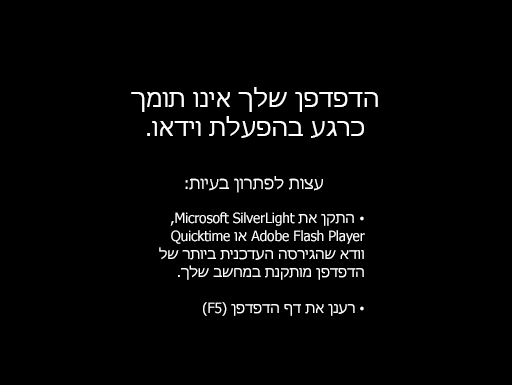
התבנית של מסד הנתונים באינטרנט Projects של Access 2010 מספקת דרך מהירה להתחיל לנהל פרוייקטים, וכן את האנשים והמשימות המשויכים לפרוייקטים אלה. סרטון וידאו זה מראה לך כיצד להתחיל להשתמש במסד הנתונים של Project Web.
בסרטון הווידאו
הוספת פרוייקט חדש
-
לחץ על הכרטיסיה פתיחת פרוייקטים .
-
לחץ על פרוייקט חדש.
-
בטופס פרטי פרוייקט , מלא את המידע שברשותך.
-
אם ברצונך להוסיף איש קשר נוסף, לחץ על שמור _AMP_ חדשוחזור על שלב 3. אחרת, לחץ על Save _AMP_ Close.
הצגה ועריכה של פרוייקטים
-
לחץ על הכרטיסיה פתיחת פרוייקטים .
-
בגליון הנתונים, לחץ פעמיים על שם הפרוייקט שברצונך להציג או לערוך.
-
ערוך את המידע לפי הצורך ולאחר מכן לחץ על Save _AMP_ Close.
עריכת הפריטים ברשימה נפתחת
ניתן לערוך את רוב הרשימות הנפתחות במסד הנתונים של Project Web כדי להתאים לצרכים שלך. השתמש בהליך הבא:
-
לחץ על החץ למטה כדי להציג את הרשימה.
אם הרשימה ניתנת לעריכה, לחצן ' עריכת פריטי רשימה ' יופיע ממש מתחת לרשימה. -
לחץ על לחצן עריכת פריטי רשימה .
-
בתיבת הדו עריכת פריטי רשימה , הקלד את פריטי הרשימה הרצויים, אחד בכל שורה.
-
באפשרותך לבחור ערך ברירת מחדל מתוך רשימת הערכים המוגדרת כברירת מחדל .
-
לחץ על אישור.
הוספת משימה חדשה
כל פרוייקט יכול לכלול משימות רבות המשויכות לו. השתמש בהליך הבא כדי ליצור משימה חדשה:
-
לחץ על פתח פרוייקטיםולאחר מכן לחץ על משימות.
-
לחץ על משימה חדשה.
-
בטופס פרטי פעילות , הקלד את מידע הפעילות.
-
לחץ על Save & Close .
צירוף קבצים לרשומה
אם טופס או גליון נתונים מכילים שדה קבצים מצורפים , באפשרותך להשתמש בשדה זה כדי לצרף תמונות, מסמכים או קבצים אחרים לרשומה. השתמש בהליך הבא:
-
לחץ פעמיים על השדה קבצים מצורפים .
-
בתיבת הדו קבצים מצורפים , לחץ על הוסף.
-
אתר את הקובץ שברצונך לצרף ולאחר מכן לחץ על פתח.
-
בתיבת הדו קבצים מצורפים , לחץ על אישור.
תצוגה מקדימה והדפסה של דוח
תבנית מסד הנתונים ' פרוייקטים באינטרנט ' כוללת שמונה דוחות. כדי להציג דוח בתצוגה מקדימה:
-
לחץ על הכרטיסיה מרכז הדיווח ולאחר מכן, תחת בחר דוח, לחץ על הדוח שברצונך להציג.
Access מציג את הדוח בחלונית התצוגה המקדימה. כדי להדפיס את הדוח: -
לחץ על פתח בכרטיסיה חדשהולאחר מכן, בכרטיסיה קובץ , לחץ על הדפסובחר את אפשרות ההדפסה הרצויה.
פרסום מסד הנתונים ב-Access Services
אם יש לך גישה לשרת SharePoint שבו פועל Access Services, באפשרותך לפרסם את מסד הנתונים של Project Web בשרת ולשתף אותו עם הצוות שלך. השתמש בהליך הבא:
-
לחץ על הכרטיסיה קובץ ולאחר מכן לחץ על פרסם ב- Access Services.
-
בתיבה כתובת url של שרת , הקלד את כתובת ה-url של שרת SharePoint שבו ברצונך להשתמש.
-
בתיבה שם האתר , הקלד את השם הרצוי עבור מסד הנתונים. פעולה זו תהיה חלק מכתובת ה-URL.
לחץ על פרסם ב- Access Services.
Access מפרסם את מסד הנתונים בשרת. אם הכל הולך כהלכה, Access מציג הודעת הצלחה המכילה קישור למסד הנתונים החדש באינטרנט.










